Werbung
 Wenn Sie installieren möchten Windows 8 Fünf überraschende Fakten zu Windows 8Windows 8 steckt voller überraschender Änderungen - was auch immer Sie über Windows 8 denken, Microsoft ist diesmal sicherlich nicht schüchtern. Vom integrierten Virenschutz über die störungsfreie Aktualisierung bis hin zum Entfernen des Windows ... Weiterlesen und Ihr Computer verfügt nicht über ein DVD-Laufwerk. Sie sind nicht allein. Unabhängig davon, ob Sie eine Windows 8-DVD oder eine Windows 8-ISO-Datei haben, die Sie von Microsoft heruntergeladen haben, können Sie die Windows 8-Installationsdateien mit einem kostenlosen Microsoft-Tool auf eine kopieren USB Laufwerk 7 Verwendung für einen USB-Stick, den Sie nicht kanntenSie haben USB-Sticks verwendet, um Dateien zwischen Computern zu transportieren und Dateien zu sichern, aber mit einem USB-Stick können Sie noch viel mehr tun. Weiterlesen und installieren Sie Windows 8 vom USB-Laufwerk.
Wenn Sie installieren möchten Windows 8 Fünf überraschende Fakten zu Windows 8Windows 8 steckt voller überraschender Änderungen - was auch immer Sie über Windows 8 denken, Microsoft ist diesmal sicherlich nicht schüchtern. Vom integrierten Virenschutz über die störungsfreie Aktualisierung bis hin zum Entfernen des Windows ... Weiterlesen und Ihr Computer verfügt nicht über ein DVD-Laufwerk. Sie sind nicht allein. Unabhängig davon, ob Sie eine Windows 8-DVD oder eine Windows 8-ISO-Datei haben, die Sie von Microsoft heruntergeladen haben, können Sie die Windows 8-Installationsdateien mit einem kostenlosen Microsoft-Tool auf eine kopieren USB Laufwerk 7 Verwendung für einen USB-Stick, den Sie nicht kanntenSie haben USB-Sticks verwendet, um Dateien zwischen Computern zu transportieren und Dateien zu sichern, aber mit einem USB-Stick können Sie noch viel mehr tun. Weiterlesen und installieren Sie Windows 8 vom USB-Laufwerk.
Hierfür verwenden wir das offizielle "Windows 7 USB / DVD-Download-Tool" von Microsoft. Lassen Sie sich nicht vom Namen täuschen - dies gilt nicht nur für Windows 7, sondern auch für Windows 8. Sie benötigen ein USB-Laufwerk mit einer Größe von mindestens 4 GB, damit das Windows 8-Installationsprogramm darauf passt. Der Inhalt des USB-Laufwerks wird durch diesen Vorgang gelöscht
Sichern Sie alle wichtigen Dateien Das Windows-Handbuch zum Sichern und WiederherstellenKatastrophen passieren. Sofern Sie nicht bereit sind, Ihre Daten zu verlieren, benötigen Sie eine gute Windows-Sicherungsroutine. Wir zeigen Ihnen, wie Sie Backups vorbereiten und wiederherstellen. Weiterlesen zuerst.Erstellen Sie eine Windows 8-ISO-Datei
Um Windows 8 auf einen USB-Stick zu kopieren, müssen Sie zunächst eine ISO-Datei von der Windows 8-Disc erstellen. Wenn Sie bereits eine Windows 8-ISO-Datei haben, die Sie von Microsoft heruntergeladen haben, können Sie loslegen. Wenn nicht, können Sie eine davon verwenden kostenlose Anwendungen zum Erstellen einer ISO-Datei Kein DVD-Laufwerk? Kein Problem! Erstellen und mounten Sie ISO-Dateien kostenlos mit diesen ToolsMein Computer hat keine optischen Laufwerke mehr. Das heißt, CD-Laufwerke, DVD-Laufwerke, Diskettenlaufwerke - sie wurden alle herausgeschnitten und für immer beseitigt. Wenn ein bestimmtes Peripheriegerät kein ... Weiterlesen . Installieren Sie das Programm, legen Sie die Windows 8-CD in das Laufwerk eines Computers ein und erstellen Sie mit dem Programm eine ISO-Datei daraus.
Laden Sie das Windows 7 USB / DVD-Download-Tool von Microsoft herunter und führen Sie es aus
Sie müssen jetzt herunterladen Das kostenlose Windows 7 USB / DVD-Download-Tool von Microsoft. Mach dir keine Sorgen um den Namen - es funktioniert mit Windows 8.
Starten Sie das Tool nach der Installation und navigieren Sie zu dem Windows 8-ISO-Image, das Sie von Microsoft erstellt oder heruntergeladen haben.

Wählen Sie den Medientyp des USB-Geräts aus, um fortzufahren.

Stellen Sie sicher, dass Ihr USB-Laufwerk an Ihren Computer angeschlossen ist, und wählen Sie es in der Liste aus. Denken Sie daran, dass das USB-Laufwerk mindestens 4 GB freien Speicherplatz haben muss und sein Inhalt gelöscht wird.
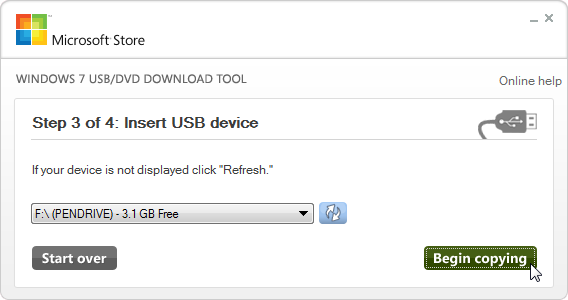
Das Tool formatiert jetzt Ihr USB-Laufwerk, macht es bootfähig und kopiert die Windows 8-Installationsdateien darauf. Dies dauert einige Minuten. Nach Abschluss des Tools wird die Meldung "Sicherung abgeschlossen" angezeigt.

Installieren Sie Windows 8
Sie können Windows 8 jetzt vom USB-Laufwerk installieren. Wenn Sie Windows 8 auf einem Computer installieren möchten, auf dem derzeit Windows installiert ist, können Sie den USB-Anschluss anschließen Fahren Sie in den Computer ein, navigieren Sie im Windows Explorer zum USB-Laufwerk und starten Sie das Programm setup.exe auf es. Dadurch wird der Installationsvorgang gestartet. Wenn Sie Windows 7 installiert haben, können Sie ein Upgrade anstelle einer Neuinstallation durchführen, bei der alle Ihre Dateien gelöscht werden.

Wenn Sie einen Computer ohne Windows installiert haben, müssen Sie den Computer vom USB-Laufwerk starten. Stecken Sie das USB-Laufwerk in Ihren Computer und starten Sie es neu. Es sollte automatisch vom USB-Laufwerk gestartet werden und den Windows 8-Installationsprozess starten.
Wenn dies nicht automatisch geschieht, müssen Sie die Startreihenfolge in Ihrem BIOS ändern. Drücken Sie die Taste, die beim Einschalten Ihres Computers angezeigt wird (häufig Löschen oder F2), und suchen Sie den Abschnitt Startreihenfolge Erhöhen Sie die Priorität Ihres USB-Laufwerks, damit der Computer versucht, vom USB-Stick zu starten Fahrt. Speichern Sie Ihre Einstellungen und beenden Sie das BIOS, nachdem Sie diese Option geändert haben. Ausführlichere Anweisungen zum Zugriff auf Ihr BIOS und zum Ändern der Startreihenfolge finden Sie im Handbuch Ihres Computers (oder im Handbuch Ihres Motherboards, falls vorhanden) baute deinen eigenen Computer So bauen Sie Ihren eigenen PCEs ist sehr erfreulich, einen eigenen PC zu bauen. sowie einschüchternd. Aber der Prozess selbst ist eigentlich ganz einfach. Wir führen Sie durch alles, was Sie wissen müssen. Weiterlesen ). Unterschiedliche Computer verwenden unterschiedliche BIOS mit unterschiedlichen Schnittstellen und erfordern unterschiedliche Tastendrücke zum Öffnen.
Nachdem Sie diesen Vorgang durchlaufen haben, können Sie Windows 8 von einem USB-Laufwerk genauso installieren wie von einem DVD - Das USB-Laufwerk verhält sich genau wie eine Installations-DVD und bietet das übliche Upgrade und die Neuinstallation Optionen. Sie können das Laufwerk in einen beliebigen Computer einlegen und damit Windows 8 installieren. Es wäre praktisch, wenn Microsoft dies besser unterstützen würde und nicht verlangen würde, dass wir ein Tool herunterladen, für das Microsoft entwickelt wurde Windows 7 Das Windows 7: Ultimate GuideWenn Sie Angst haben, ein Upgrade von Vista oder XP durchzuführen, weil Sie der Meinung sind, dass es völlig anders ist als Sie es gewohnt sind, sollten Sie dieses neue Handbuch lesen. Weiterlesen , aber der Prozess ist ziemlich einfach.
Chris Hoffman ist ein Tech-Blogger und Allround-Techniksüchtiger, der in Eugene, Oregon, lebt.


